Brightcoveプレーヤーにサムネイルシークを追加する
プレーヤーは、プレーヤーのプログレスバーにビデオサムネイル画像を表示するように構成できます。サムネイル画像は、その時点でのビデオのプレビューを示し、視聴者がビデオをプレビューして、ビデオの特定のポイントにジャンプできるようにします。下のビデオを再生し、進行状況バーにカーソルを合わせると、サムネイル検索機能が表示されます。
サムネイル画像はいつ生成されますか?
Brightcoveは、要求に応じて画像を動的に生成します。Dynamic Deliveryで取り込んだ動画には、最初のリクエストで画像が生成されます。これにより、未使用のビデオの画像が作成されなくなります。生成されると、他の画像と同じように、画像はローカルおよびCDNにキャッシュされ、繰り返し表示されます。
画像はどのくらいの頻度で生成されますか?
サムネイルリストは、初期化時のプレーヤーのピクセル幅に基づいてフィルタリングされます。このリストは、プレーヤーのスタイル、ウィンドウのサイズ、プラットフォーム/デバイスなどによって大幅に異なります。サムネイルプラグインは、ユーザーがプログレスバーにカーソルを合わせると、およそ30pxごとに新しいサムネイルを表示することを目的としています。たとえば、プレーヤーの幅が1,500ピクセルの場合、プレーヤーはリストを50個のサムネイルにフィルタリングしようとします。WebVTTキューの残りの時間間隔は、コンテンツの持続時間™に応じて調整されます。
要件
サムネイルシークを使用するには、次のものが必要です。
- BrightcovePlayerバージョン6.41.0以降
- 動画は、動的配信の取り込みプロファイルを使用して取り込む必要があります
- サーバー側の広告挿入 (SSAI) を使用している場合、 videojs-ssaiプラグイン バージョン 1.10.0+ を使用する必要があります
サムネイルシークの構成
デフォルトでは、サムネイルシークは新しく作成されたプレーヤーに対して有効になっていることに注意してください。プレーヤーのサムネイルシークを構成するには、次の手順に従います。
- を開きますプレイヤーモジュール。
- 設定したいプレーヤー名をクリックします。
- クリックコントロール左側のナビゲーション メニューにあります。
- 小切手サムネイルを探す.
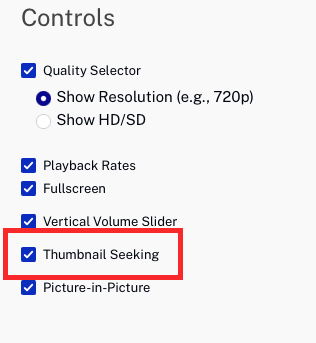
- クリックその後プレーヤーを公開します。公開されたプレーヤーに変更が表示されるまで、最大5分かかる場合があることに注意してください。

